- Equalizer verbessern die Klangqualität. Sie können verschiedene Aspekte des Klangs wie Bässe und Höhen steuern und nach Bedarf feinabstimmen.
- Spotify hat einen Equalizer für Android und iOS, aber keinen für Windows. Glücklicherweise können Sie Equalizer von Drittanbietern verwenden, die mit Spotify kompatibel sind, und es gibt viele.
- Einige der Equalizer von Drittanbietern sind Premium. Die kostenlosen können funktionieren, aber die meisten haben eingeschränkte Funktionalitäten.
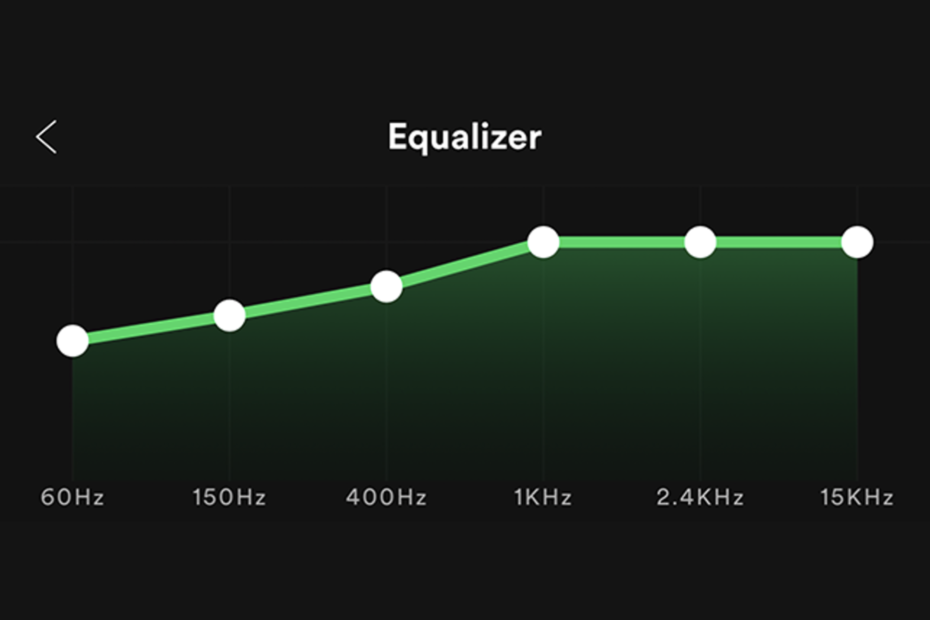
Boom 3D enthält mehrere Sound-Optimierungsfunktionen, die die Audioqualität jedes Ausgabegeräts erheblich verbessern können.
- Unterstützt alle Kopfhörer und Lautsprecher
- Passen Sie Audio für Mediaplayer und Streaming-Apps an
- Leistungsstarker Bass-Booster
- Equalizer mit unzähligen Voreinstellungen
- Inklusive Musikplayer-App
Maximieren Sie das Potenzial von Audiogeräten!
Sie können den bestmöglichen Klang beim Hören von Spotify erzielen, indem Sie einen Equalizer in Kombination mit a verwenden
hochwertige Stereoanlage. Spotify verfügt über eine integrierte Option, mit der Benutzer den Ton nach ihren Vorlieben einstellen können.Sie können auch mehr Kontrolle über die Klangqualität erlangen, indem Sie zu Spotify-Equalizer-PC-Software von Drittanbietern wechseln. Eine, die erweiterte Funktionen und Anpassungsoptionen bietet. Die meisten sind jedoch Premium. Wenn das außerhalb Ihrer Reichweite liegt, dann bleiben Sie beim Spotify-Equalizer, um sofort hochwertiges Audio auf Ihrem PC zu genießen.
Ich zeige Ihnen, wie Sie den Spotify-Equalizer unter Windows einrichten und die auftretenden Probleme beheben. Darüber hinaus werde ich auch kurz auf die 4 besten Equalizer von Drittanbietern für Spotify eingehen, die Sie verwenden können.
Lesen Sie weiter für mehr.
Gibt es einen Equalizer auf Spotify PC?
Nein. Spotify hat keinen eingebauten Equalizer für die Windows-App, aber einen für Android und iOS. Wenn Sie einen Equalizer wünschen, sind Sie mit fortgeschritteneren Optionen von Drittanbietern besser bedient. Sie haben eine bessere Kontrolle über die Anpassungen.
Der Spotify-Equalizer für Android und iOS bietet 12 Soundoptionen, Bassverstärkung und Surround-Sound.
So laden Sie den Spotify-Equalizer herunter und verwenden ihn auf einem PC?
- Finden Sie einen kompatiblen Drittanbieter-Equalizer für Windows PC (Unten finden Sie einige Vorschläge).
- Herunterladen und installieren. Wenn es sich um eine Premium-Version handelt, erstellen Sie ein Konto und wählen Sie den entsprechenden Preisplan.
- Wählen Sie eine der Voreinstellungen aus oder passen Sie Ihre eigenen EQ-Einstellungen manuell an, indem Sie die Schieberegler nach oben oder unten bewegen.
- Nachdem Sie Ihre bevorzugten Einstellungen festgelegt haben, klicken Sie auf Sich bewerben, um Ihre Änderungen zu speichern und Ihre Musik in besserer Klangqualität zu genießen.
Was sind die besten Spotify-Equalizer-Apps zum Herunterladen für meinen PC??
Boom3d– Bester insgesamt
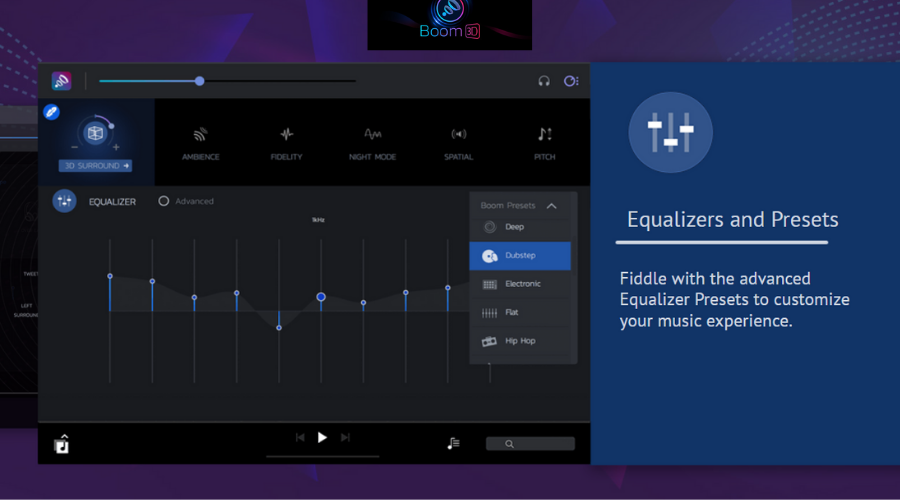
Boom3d ist eine umfassende Equalizer-Anwendung für PC, Mac und Mobilgeräte. Es bietet sowohl vorgefertigte Voreinstellungen für eine schnelle Einrichtung als auch erweiterte manuelle Sound-Optimierungseinstellungen.
Es ist eine eigenständige Anwendung, die als Einstellungsfenster für alle Ihre anderen Apps mit Audioausgabe fungiert, einschließlich Spotify.
Änderungen, die Sie in Boom3d vornehmen, werden automatisch auf Spotify angewendet und Sie können den Sound während des Hörens in Echtzeit optimieren.
Die Windows-Anwendung verfügt über eine moderne Benutzeroberfläche, die einfach zu navigieren ist. Sie erhalten schnellen Zugriff auf alle verfügbaren Funktionen.
Sie können die Equalizer-Funktion verwenden, um Ihr Audio zu optimieren oder in den Voreinstellungen zu stöbern. Die App verfügt über zahlreiche genrespezifische Einstellungen, darunter Dubstep, Jazz, Rock und elektronische Musik.
Mit den Effekten und Einstellungen des Equalizers können Sie die Tonhöhe, die 3D-Klanglandschaft, das Ambiente und mehr anpassen.
Neben dem Equalizer enthält Boom3d auch einen Mediaplayer. Sie können es verwenden, um heruntergeladene Audiodateien zu verwalten und zu organisieren.

Boom3d
Machen Sie mit dieser leistungsstarken Audio-Equalizer-App das Beste aus Ihrer Playlist!

Bongiovi DPS ist ein leistungsstarker Audioprozessor. Es ist zu einer immer beliebteren Option für PC-Benutzer geworden, die die Klangqualität verbessern möchten. Vor allem für Musik-Streaming-Dienste wie Spotify.
Es wurde entwickelt, um die Effekte teurer HiFi-Geräte und Studio-Mastering nachzuahmen. Bongiovi DPS verwendet fortschrittliche Algorithmen, um die Tonausgabe Ihres Computers zu optimieren. Dies reduziert effektiv Verzerrungen und verbessert Klarheit und Detailtreue.
Es verfügt über eine benutzerfreundliche Oberfläche und eine Vielzahl von Einstellungen und Anpassungen. Bongiovi DPS macht es einfach, Ihr Hörerlebnis auf Spotify oder einem anderen von Ihnen verwendeten Musikdienst zu verbessern.
Experten-Tipp: Einige PC-Probleme sind schwer zu lösen, insbesondere wenn es um beschädigte Repositories oder fehlende Windows-Dateien geht. Wenn Sie Probleme haben, einen Fehler zu beheben, ist Ihr System möglicherweise teilweise defekt. Wir empfehlen die Installation von Restoro, einem Tool, das Ihren Computer scannt und den Fehler identifiziert.
Klick hier herunterzuladen und mit der Reparatur zu beginnen.
Wenn Sie also nach mehr Bass, einer besseren Balance zwischen verschiedenen Frequenzen oder einfach einer gleichmäßigeren Gesamtklangqualität suchen, liefert Bongiovi DPS.
⇒Holen Sie sich Bongiovi DPS
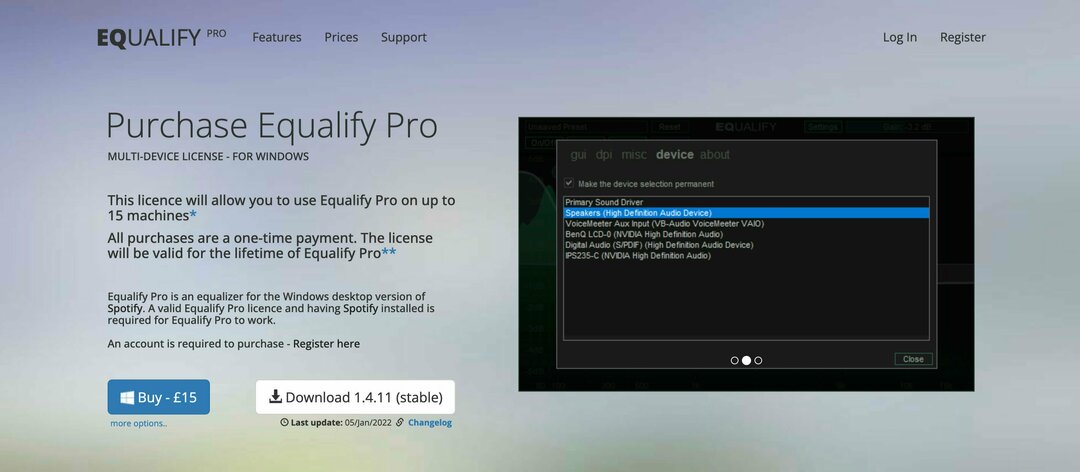
Equalify Pro ist ein leistungsstarker und beliebter Equalizer für PCs. Damit können Sie Ihr Hörerlebnis auf Spotify anpassen. Mit seiner intuitiven Benutzeroberfläche und zahlreichen Funktionen ist es die ideale Wahl für alle, die ihr Musikhören auf die nächste Stufe heben möchten.
Zu den wichtigsten Funktionen von Equalify Pro gehören anpassbare EQ-Voreinstellungen, Mehrkanalsteuerung, manuelle Anpassungsmöglichkeiten und mehr. Egal, ob Sie ein Gelegenheitshörer oder ein ernsthafter Audiophiler sind, Equalify Pro hat für jeden etwas zu bieten.
Ein möglicher Nachteil von Equalify Pro ist, dass es nicht mit der Webversion funktioniert. Wenn Sie Spotify also hauptsächlich über Ihren Browser verwenden, ist dies nicht der richtige Equalizer für Sie.
⇒Holen Sie sich Equalify Pro

EqualizerAPO ist ein beliebter Musik-Equalizer für PCs. Es ist als Audio Processing Object (APO) implementiert, das mit Windows Vista eingeführt wurde. Ein Systemeffekt kann global auf die gesamte Audiowiedergabe auf dem Computer oder individuell auf bestimmte Programme angewendet werden.
Es bietet eine Reihe verschiedener Voreinstellungen und Anpassungsoptionen. Sie ermöglichen es Benutzern, ihr Audioerlebnis zu optimieren und das Beste aus ihrer Musik herauszuholen. Darüber hinaus ist es einfach zu bedienen und funktioniert nahtlos mit Spotify. Dies macht es zu einer großartigen Wahl für alle, die ihr Hörerlebnis verbessern möchten.
Es kann jedoch manchmal ziemlich ressourcenintensiv sein. Dies kann zu Verlangsamungen oder anderen Leistungsproblemen auf Ihrem PC führen.
⇒Holen Sie sich EqualizerAPO
- 5+ beste kostenlose Disc-Brennsoftware für Windows 10 & 11
- Die 9 besten MP4-zu-MP3-Konverter für den PC [kostenlos, kostenpflichtig]
Funktioniert Spotify Equalizer PC nicht? Leitfaden zur Fehlerbehebung
➡ Veraltete Spotify-Version
Ein möglicher Grund, warum der Spotify-Equalizer auf Ihrem PC nicht funktioniert, ist, dass Sie nicht die neueste Version von Spotify installiert haben. In den meisten Fällen aktualisiert sich Spotify automatisch, sobald eine neue Version veröffentlicht wird. Es schadet jedoch nicht, dies zu überprüfen, um dies auszuschließen.
➡ Veraltete Soundtreiber
Ein weiterer möglicher Grund, warum der Spotify-Equalizer auf Ihrem PC nicht funktioniert, ist, dass Ihre Soundtreiber veraltet sind. So überprüfen Sie, ob dies der Fall ist:
- Öffnen Sie die Gerätemanager.
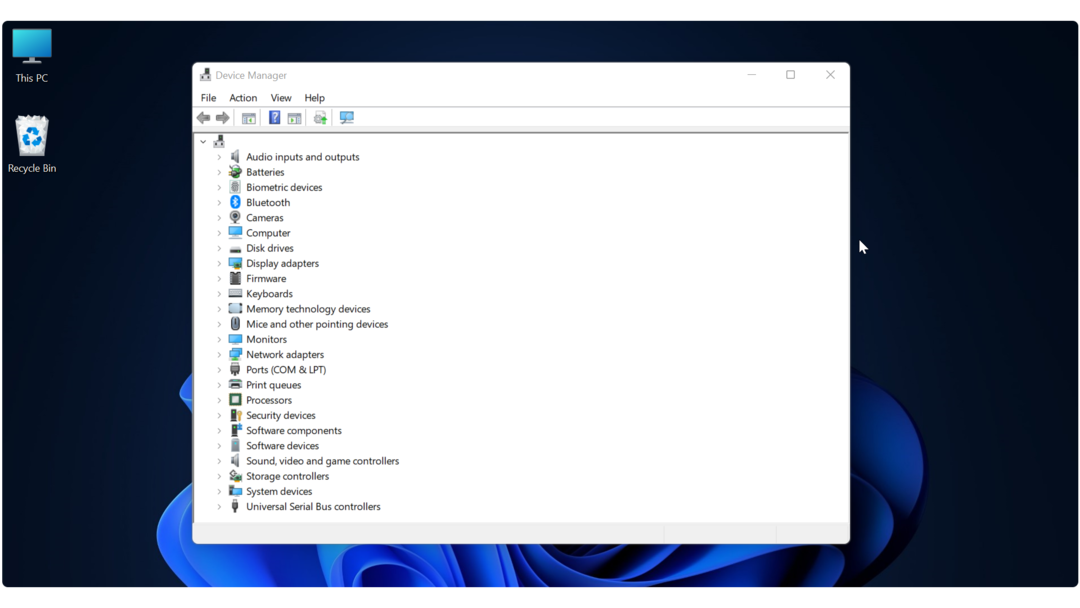
- Erweitere das Sound-, Video- und Gamecontroller Sektion.
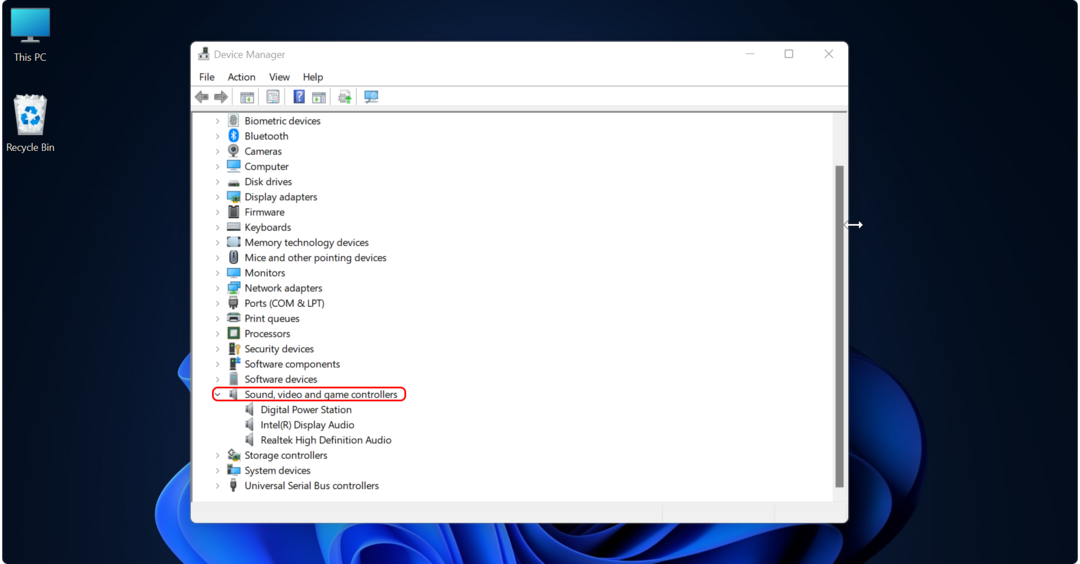
- Klicken Sie mit der rechten Maustaste auf jeden Soundtreiber und wählen Sie die aus Treiber aktualisieren Möglichkeit.
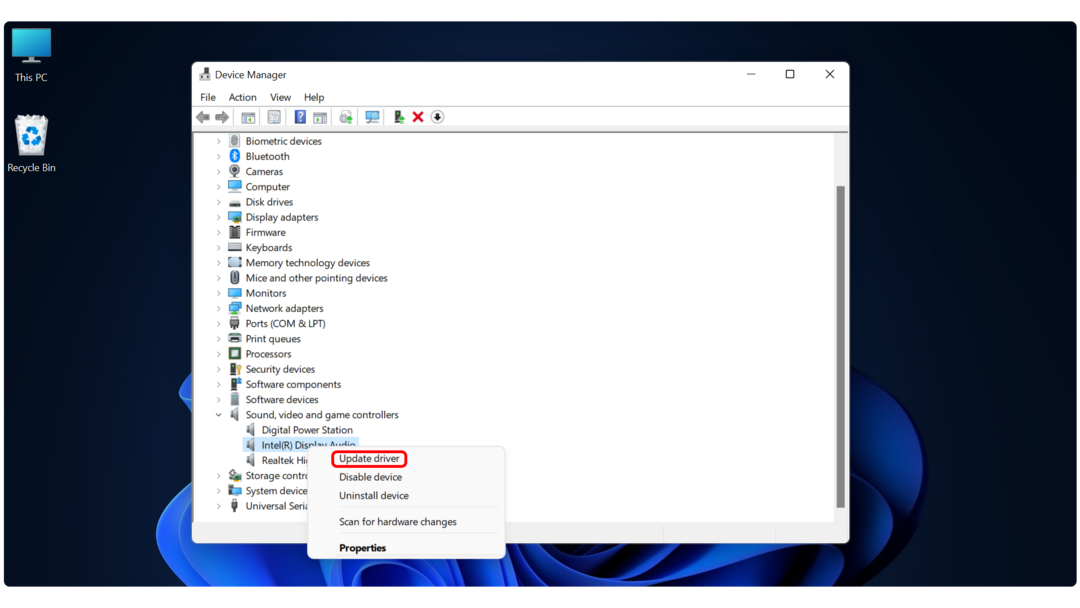
Equalizer verbessern das Musikerlebnis. Spotify hat eine riesige Musikbibliothek, und die Verwendung eines zuverlässigen Equalizers wird Ihnen mehr Spaß machen.
Wir hoffen, dass dieser Artikel Ihnen bei der Fehlerbehebung geholfen hat, warum der Spotify-Equalizer auf Ihrem PC möglicherweise nicht funktioniert. Fühlen sich frei Besuchen Sie unsere Website finden Sie weitere Tipps und Tricks zur Lösung häufiger Windows-Probleme.
 Haben Sie immer noch Probleme?Beheben Sie sie mit diesem Tool:
Haben Sie immer noch Probleme?Beheben Sie sie mit diesem Tool:
- Laden Sie dieses PC-Reparatur-Tool herunter auf TrustPilot.com mit „Großartig“ bewertet (Download beginnt auf dieser Seite).
- Klicken Scan starten um Windows-Probleme zu finden, die PC-Probleme verursachen könnten.
- Klicken Alles reparieren um Probleme mit patentierten Technologien zu beheben (Exklusiver Rabatt für unsere Leser).
Restoro wurde heruntergeladen von 0 Leser in diesem Monat.


![Spotify lässt sich in Windows 10 nicht öffnen [Vollständiger Fix]](/f/5e3b7970d661b86d503833756f1393d3.jpg?width=300&height=460)